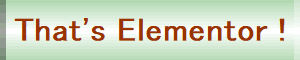Elementorの基本中のキホン
某Elementor初心者の方から画像アップロードの仕方が分からないとの質問がありました。キホン中の基本となるElementorのウィジェト操作について、当サイトで今まで取り上げていなかったことに気が付きました。
当然、分かっているものと勝手に解釈していましたが、これではいけないと遅まきながら当ページを追加することにしました。テストページと言うページを新規に作成して、そのページに画像を貼るElementorの基本的な操作をしてみました。
1.セクション(領域)の設定
先ずは、画像アップロードするページにElementorのセクション(領域)を設定するところから解説します。設定するセクションは3段の段組みとしました。
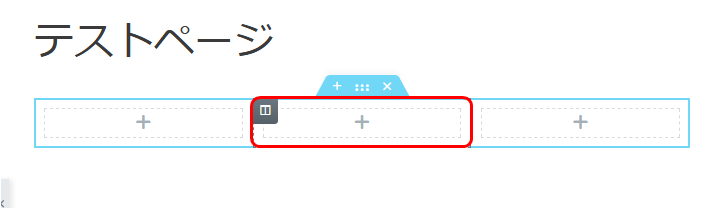
2.画像ウィジェット(要素)の設定
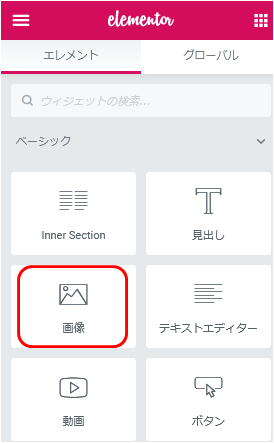
左の要素ボックスより画像ウィジェットをドラッグ&ドロップして、前記の3段の段組の真ん中に挿入します。(左記)
その結果、3段の段組の真ん中に画像挿入前のダミー画像が挿入されています。(下記)
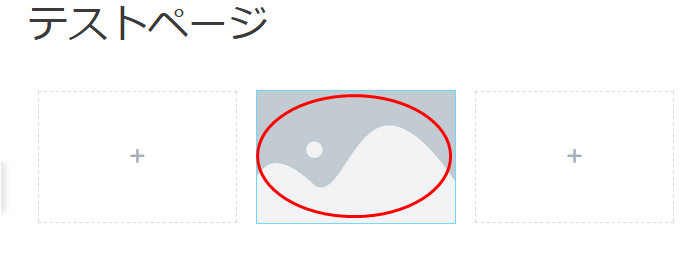
3.画像アップロードの開始
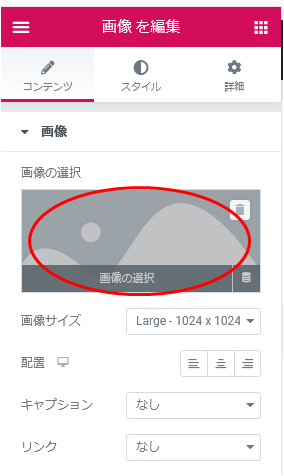
左の要素ボックス欄の画像挿入前のダミー画像をクリックすることで、その後の画像アップロード処理がスタートします。
ここが肝心要の処理になります。初心者がつまずくところの一つです。左の画面挿入前の灰色のダミー画像は、右側のカスタム領域にも同じ画像が表示されている筈です。
画像挿入する際には、左側の要素ボックス側のダミー画像をクリックしないと画像挿入の処理が始まりません。
4.アップロード元の画像を選択
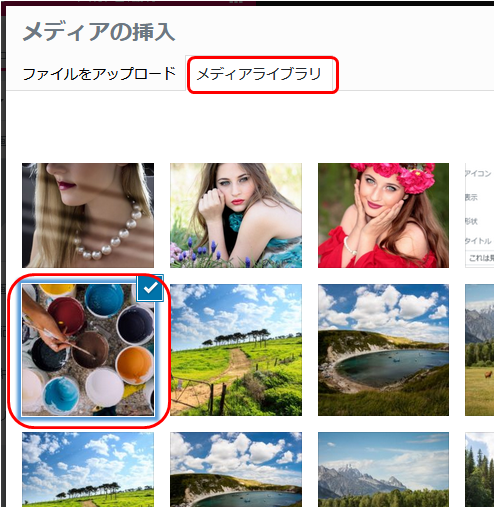
アップロード対象の画像が既ライブラリーの存在するなら、「メディアライブラリ」タブを選択して、画像一覧の中から対象画像を選択する。
もし、ここで対象画像がライブラリーに存在しない場合、「ファイルをアップロード」タブを選択して、PCローカル・フォルダから該当の画像を選択する。(説明省略)
5.アップロード画像の確定
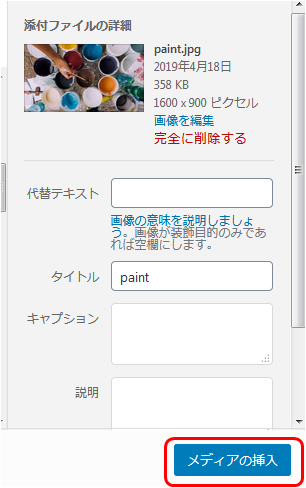
前記の「メディアの挿入」で、指定した画像に間違いがないことを確認して「メディアの挿入」ボタンを押下する。
6.指定した画像のアップロード確認
結果として、3段の段組の真ん中に選択した画像が挿入されていること確認。
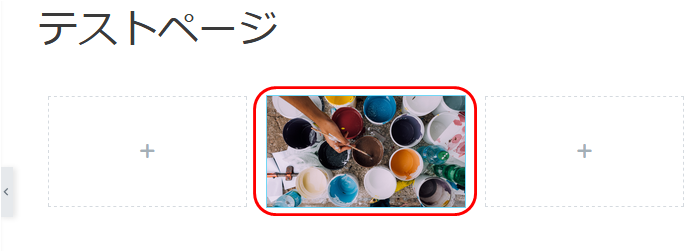
7.最後に「公開」ボタン押下
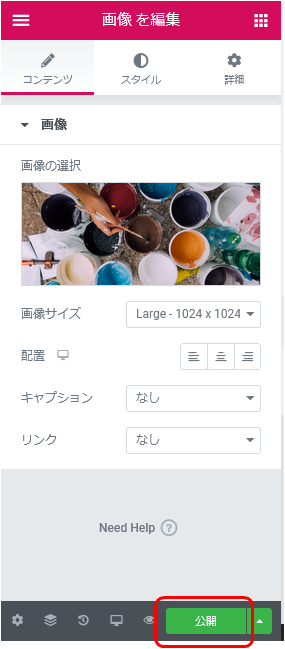
最後に、よく忘れ勝ちなことですが、「更新」ボタンを押して終了です。